我们都知道鼠标是一个非常重要的设备,任何操作都依赖于它,就像我们的手一样。 如果我的鼠标突然坏了怎么办? 其实Win10系统正式版的所有键盘快捷键都可以解决。 键盘上每个按键的功能都给了每个人。 非常实用。 即使没有鼠标也可以控制Win10电脑。
具体方法如下:
尝试使用基本的键盘快捷键。 您可以使用计算机的箭头键和? Enter 键可在当前打开的窗口中移动选区并单独选择内容,在桌面或应用程序(例如文件资源管理器)中键入字母将导致选区跳转到以该字母开头的项目。 您还可以使用其他一些基本键盘快捷键:
Alt+Tab ? - 在当前打开的窗口之间切换。
Alt+F4 - 关闭当前打开的应用程序或窗口。
? Win+D - 最小化所有打开的窗口以显示桌面。
Ctrl+Esc - 打开“开始”菜单。
? Win+E - 打开文件资源管理器。
? Win+X - 打开“高级设置”菜单。
? Win+I - 打开设置。
? Win+A - 打开操作中心。
确保您的计算机有数字键盘。 如果您的计算机键盘右侧没有数字键网格(键盘顶部的标准数字键行除外),您将无法使用此方法。
您仍然可以使用第一步中列出的键盘快捷键。
打开开始。 按? Win 键(上面有徽标键)可以执行此操作。 您应该看到“开始”窗口打开。
您可以通过按 Ctrl+Esc 打开“开始”窗口。
输入轻松。 这将在您的计算机中搜索“轻松访问中心”。
选择轻松访问中心。 如有必要,请使用箭头键选择“开始”窗口顶部的此选项,然后按 ? 进入。 轻松访问中心将开放。
选项使键盘更易于使用。 它是窗口中间的一个链接。 按 ↓ 键直到选择此选项,然后按 ? 输入将其打开。
选择设置鼠标键。 您会在页面顶部附近找到这个蓝色链接。 使用 ↓ 键向下滚动到并按 ? 进入。
启用鼠标键。 按 ↓ 键,直到选中“打开鼠标键”框和文本行,然后按 + 键。
向下滚动到“指针速度”部分。 按 ↓ 键,直到选择“指针速度”部分中的“最大速度”滑块。
调整指针速度。 调整一个值后,您可以按以下键移至下一个值:Tab ?
最大速度 - 确定指针以最快速度移动的速度。 按 → 键可提高鼠标最大速度,按 ← 键可降低最大鼠标速度。 此设置应该相当高(例如,75% 或更高)。
加速度 - 确定指针达到最大速度的速度。 按 → 键增加加速度,按 ← 键减少加速度。 此设置应在 50% 左右。
选择确定。 它位于窗口的最底部。 这将启用鼠标键并退出窗口。
使用数字键盘在指针周围移动。 您可以使用 4、8、6 和 2 键分别向左、向上、向右和向下移动鼠标。
使用 1、7、9 和 3 键将使鼠标以 45° 角移动。
如果鼠标没有开始移动,请按 Num(或某些计算机上的 Fn+Num)并尝试再次移动鼠标。
按 5 键单击。 您会在数字键盘的中间找到该键。
如果按按钮 5 打开下拉菜单,请按 /NumberPad 禁用此功能。 执行此操作后,您应该能够单击“使用”5。
打开右键菜单。 每台计算机都有一个“上下文菜单”键,通常类似于一个被?包围的盒子。 象征。 选择某项(如图标)后,按该键将弹出右键菜单。
请记住,如果不首先使用 5 键单击某项,右键单击菜单将仅在屏幕一角显示通用下拉菜单。
通常,在Win10系统中打开软件时,需要使用鼠标双击桌面上的快捷方式。 看完上面的教程,大家都知道如何不用鼠标来控制电脑了。 掌握一项有趣的技能也很重要。

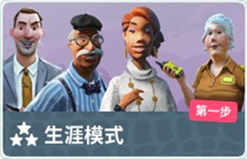
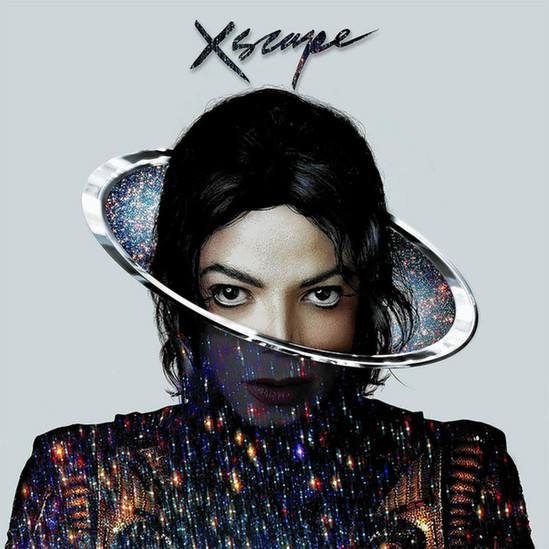

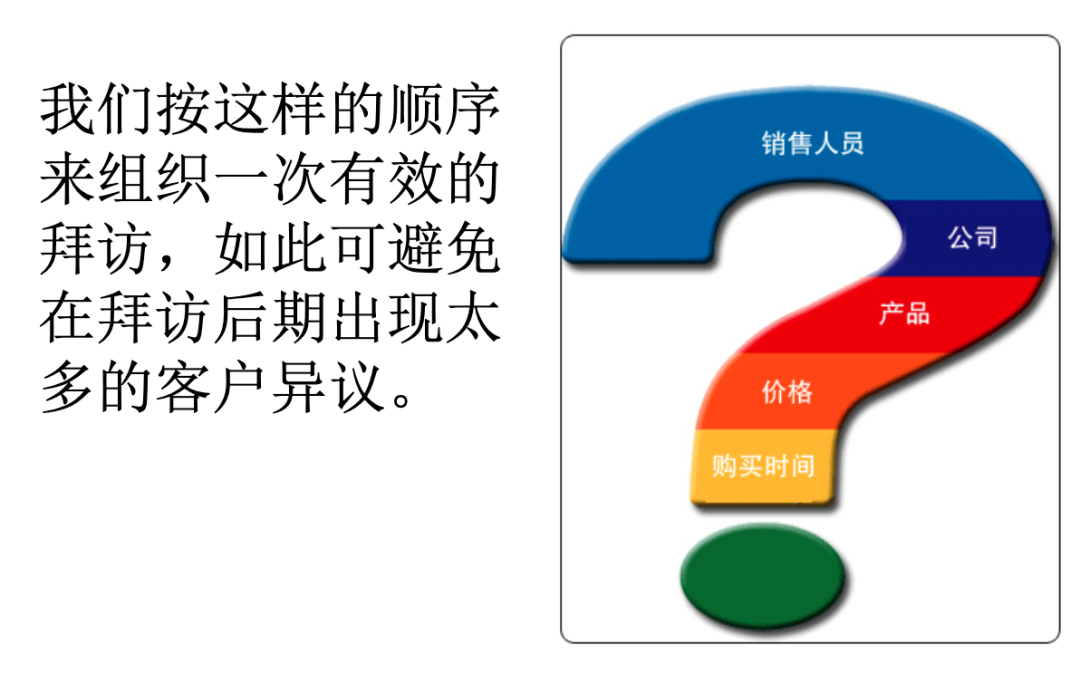
发表评论:
◎欢迎参与讨论,请在这里发表您的看法、交流您的观点。